КОнтрольная работа по основам компьютерных сетей. Иванов_ОКС_2. Установка и настройка сетевых протоколов. Изучение сетевых настроек ос windows
 Скачать 1.23 Mb. Скачать 1.23 Mb.
|
|
МИНИСТЕРСТВО ОБРАЗОВАНИЯ И НАУКИ ДНР ДОНЕЦКИЙ НАЦИОНАЛЬНЫЙ ТЕХНИЧЕСКИЙ УНИВЕРСИТЕТ Кафедра ПИ Лабораторная работа №2 по курсу: «Организация компьютерных систем» на тему: «Установка и настройка сетевых протоколов. Изучение сетевых настроек ОС Windows» Выполнил: Ст.гр. ПИк-14ь Сидоров Цель: освоить принципы настройки сетевых параметров ОС Windows. Определить количество сетевых подключений, используемых Вашим компьютером (скриншот). 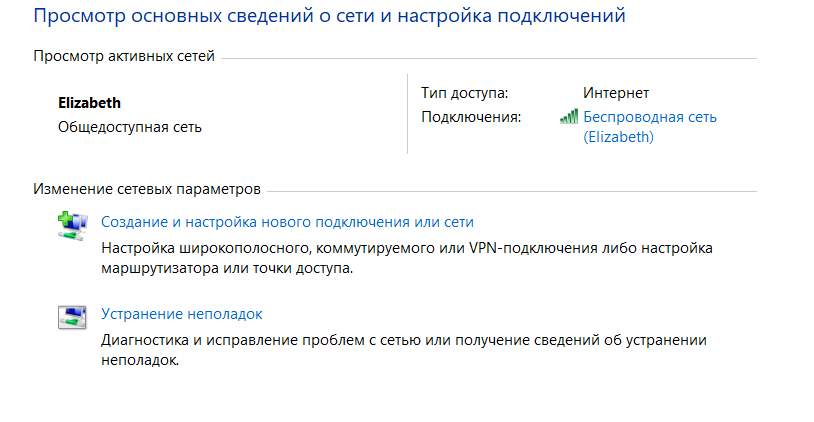 Для каждого подключения дать его характеристику, подробно со скриншотами каждого окна и каждой вкладки с комментариями по каждому пункту настройки (назначение, что означает данное значение пункта и т.п.) 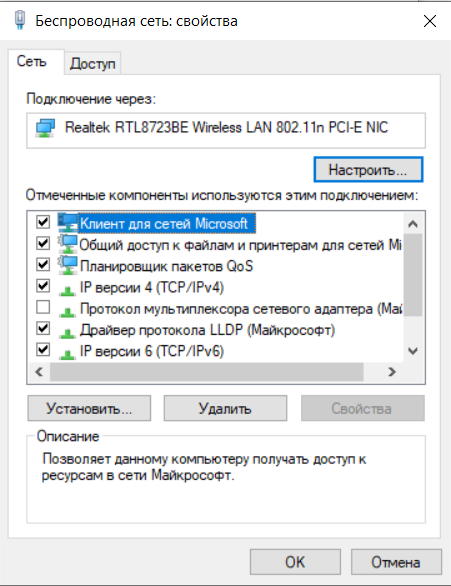 Подключение Realtek - «Клиент для сетей Microsoft» обеспечивает связь с другими компьютерами и серверами, работающими в среде Microsoft Windows. - «Общий доступ к файлам и принтерам для сетей Microsoft Windows» обеспечивает общий доступ к принтерам и файлам всем подключенным по этому соединению устройствам. - «Планировщик пакетов QoS» обеспечивает управление сетевым траффиком. - «Протокол TCP/IPv4» обеспечивает доступ между глобальными сетями. - «Протокол TCP/IPv6» обновлённая версия TCP/IPv4. - «Протокол мультиплексора сетевого адаптера» обеспечивает балансировку нагрузки на сетевое устройство - «Драйвер протокола LLDP» это протокол обнаружения топологии канального уровня. - «Отвечающее устройство обнаружения топологии» делает это устройство видимым в сети. - «Ответчик обнаружения топологии канального уровня» используется для обнаружения других устройств и компонентов сетевой инфраструктуры в сети. Определяет пропускную способность сети. 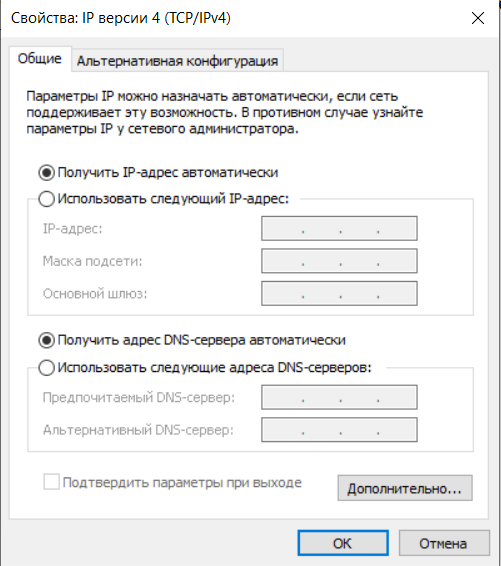 В настройках TCP/IP есть такие настройки: - «Получить IP-адрес автоматически» - получение адреса, назначенного протоколом DHCP. - «Использовать следующий IP-адрес» - назначение IP вручную (постоянного адреса для этого подключения). Представлены такие параметры как: IP- адрес- адрес устройства, инициирующего подключение в сети. Маска подсети - одинаковая маска для группы устройств внутри сети. Основной шлюз - сетевое устройство или специальная операционная система, в задачи которого входит маршрутизация сетевого трафика. - «Получить адрес DNS-сервера автоматически» - получение адреса системы конвертации из ip в доменные имена, назначенного протоколом DHCP. - «Использовать следующие адреса DNS серверов» - назначение адреса DNS вручную. Представлены такие параметры как: Предпочитаемый DNS-сервер - максимальный приоритет при определении IP. Альтернативный DNS-сервер - используется в случае, если предпочитаемый сервер не доступен или не может обработать запрос. Продемонстрировать создание нового подключения удаленного доступа 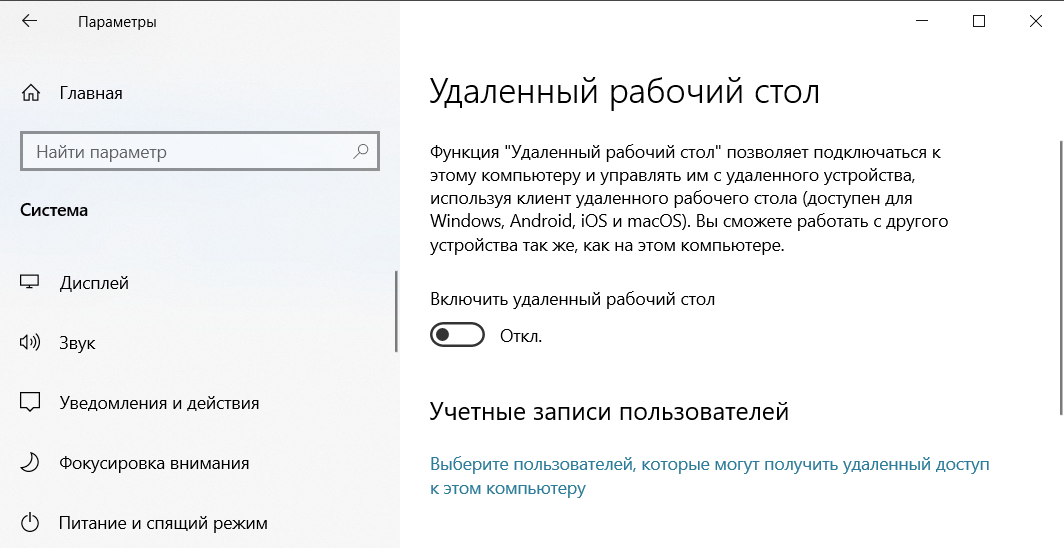 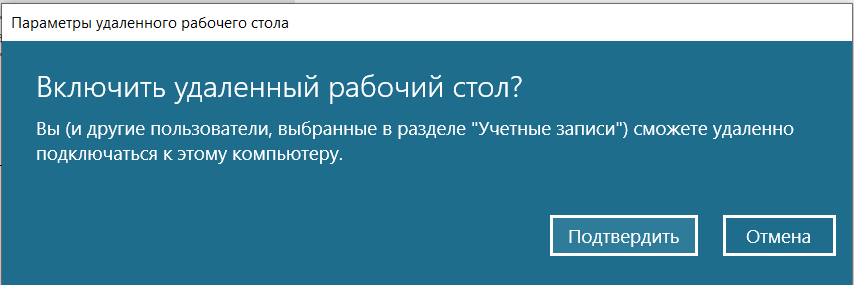 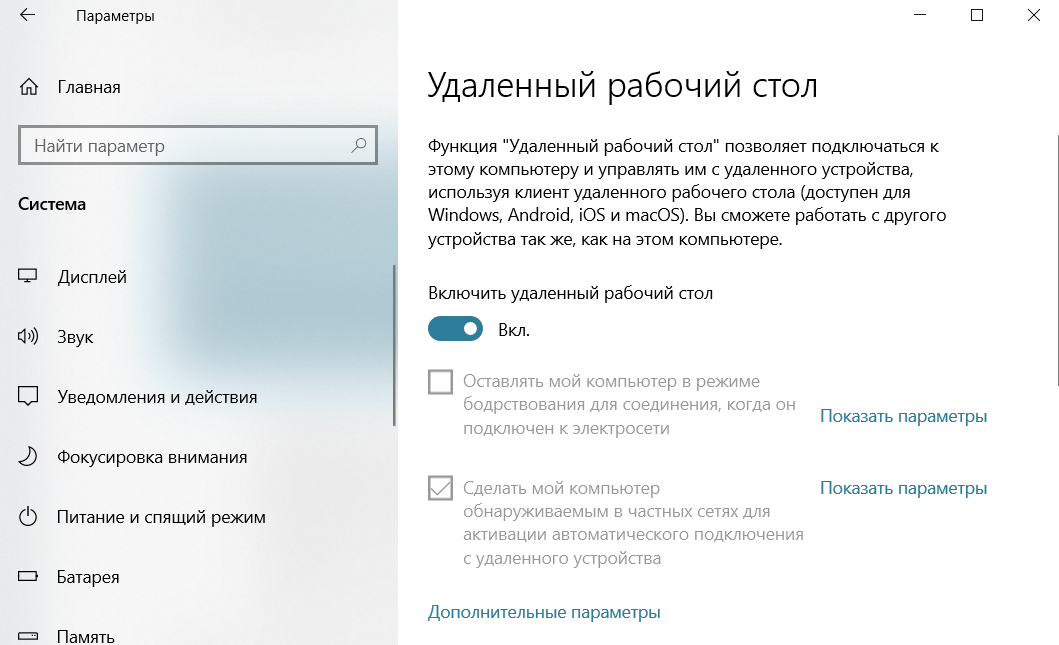 Продемонстрировать создание нового подключения к виртуальной частной сети. 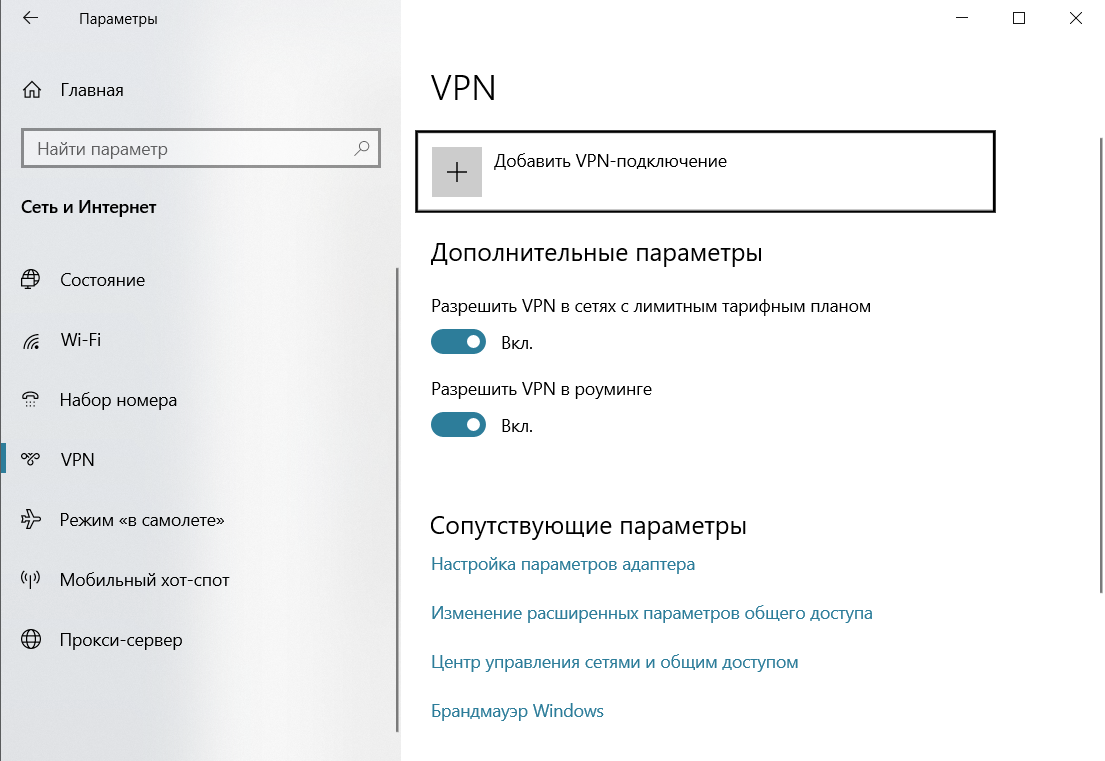 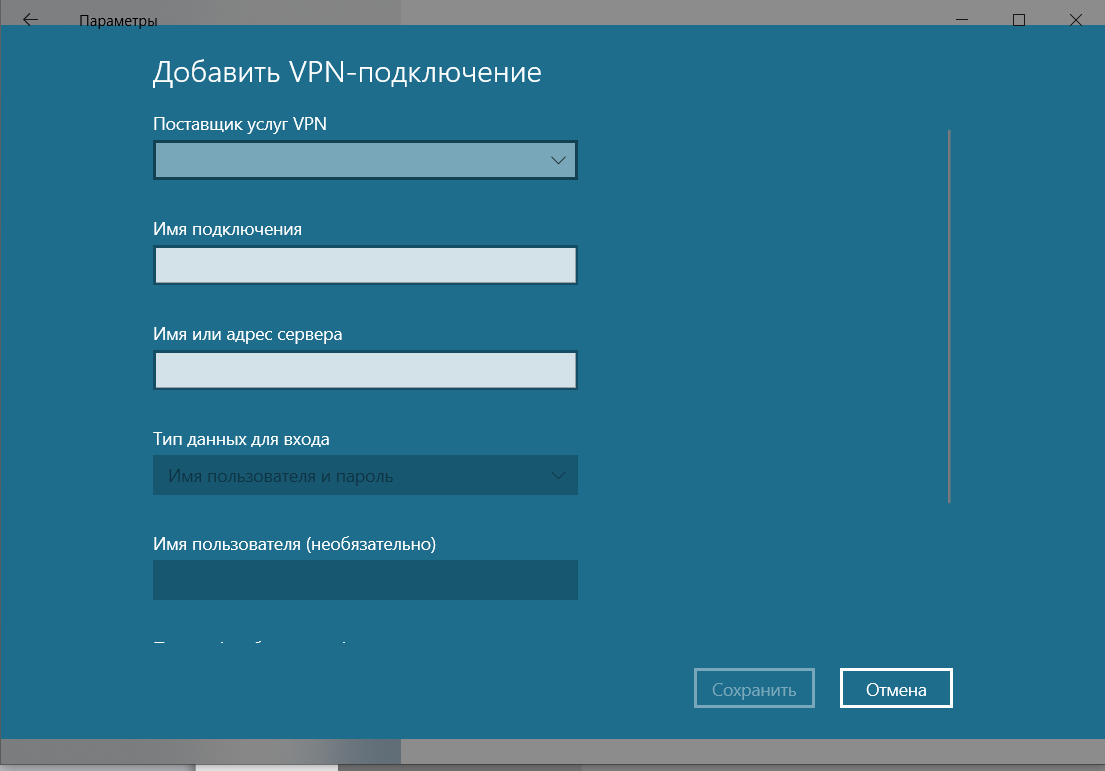 Поставщик услуг VPN- Windows 10 включает в себя встроенный поставщик услуг VPN, который позволяет настраивать VPN-соединения и подключаться к удаленным сетям с использованием различных протоколов, таких как PPTP, L2TP / IPSec и SSTP. Имя подключения - имя подключения VPN, которое будет нужно искать для подключения. Имя или адрес сервера - адрес для сервера VPN. Тип VPN-подключения- протокол службы подключения. Тип данных для входа - поля для идентификации пользователя в сети Продемонстрировать добавление нового протокола, службы или клиента для любого сетевого подключения. 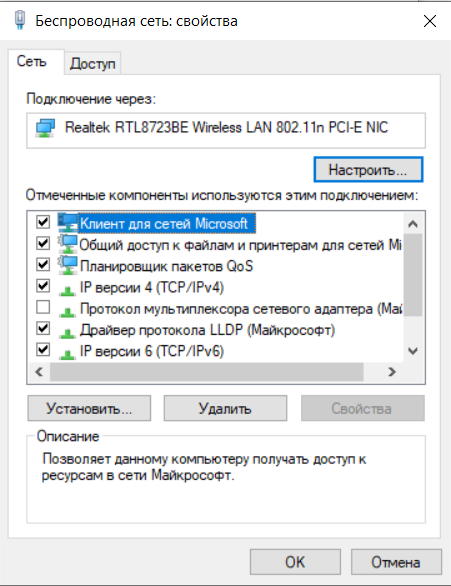 Для добавления сетевого подключения нужно нажать «Установить» в свойствах сети. 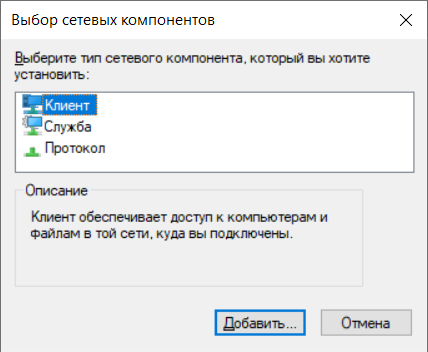 Выбрать тип сетевого компонента  Выбрать конфигурационный образ из списка или загрузить с установочного диска. Нажать «ОК» Показать, к какой рабочей группе принадлежит компьютер. 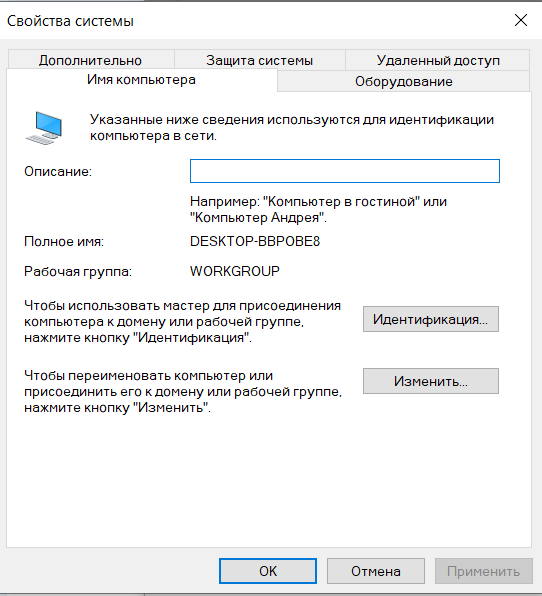 Продемонстрировать, как и где включается – выключается возможность общего доступа к ресурсам Зажать Win+R Ввести %windir%\system32\control.exe /name Microsoft.NetworkAndSharingCenter /page Advanced Включить/выключить общий доступ 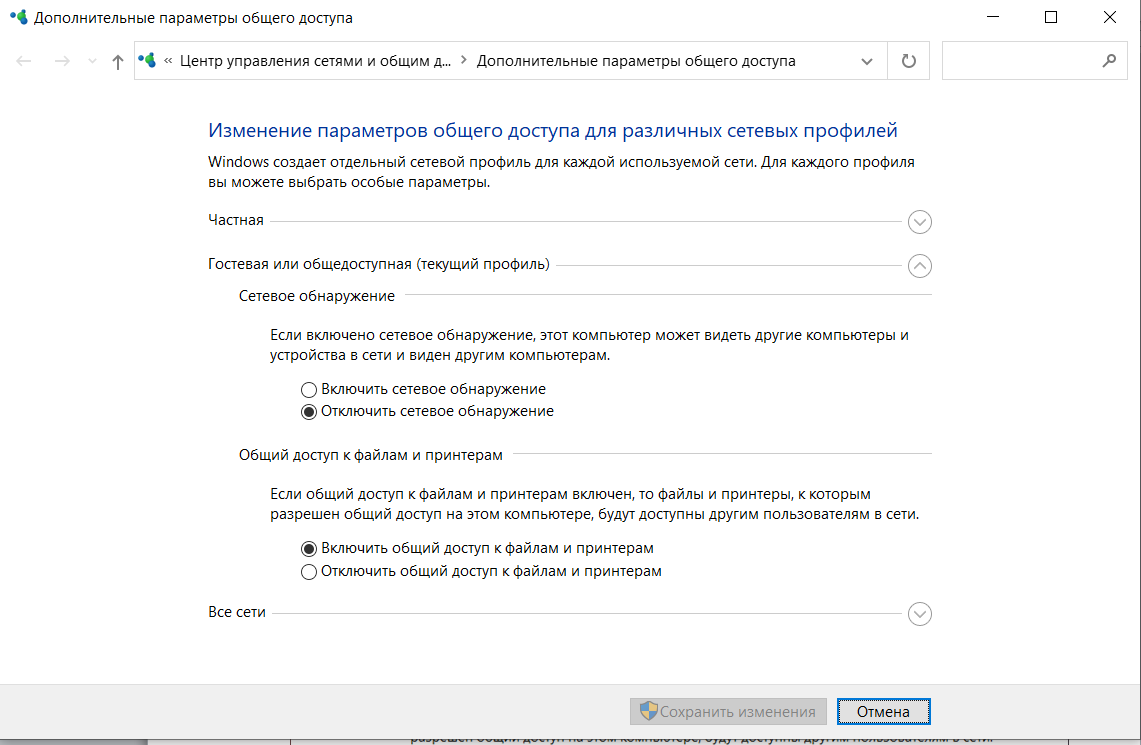 Показать, как разрешается доступ к общему ресурсу и как устанавливаются права доступа для отдельных пользователей. 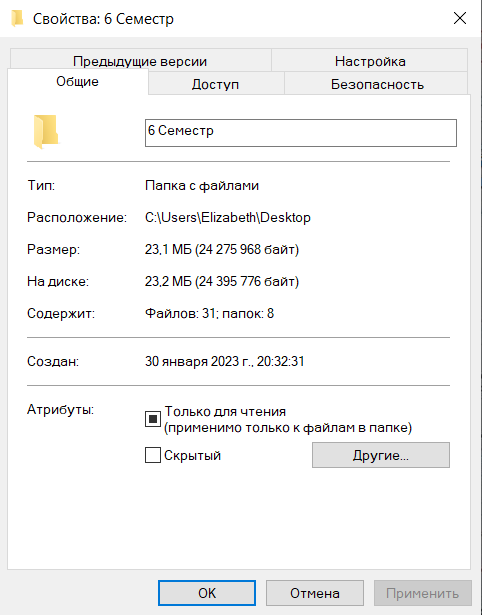 В свойствах директории перейдём на вкладку «Безопасность».  Для добавления нового пользователя перейдём о вкладку «Изменить» 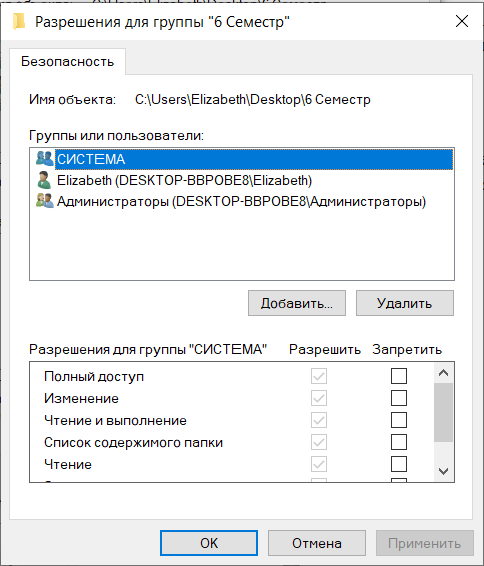 Здесь мы можем добавить нового пользователя и назначить ему права для данного объекта. |
